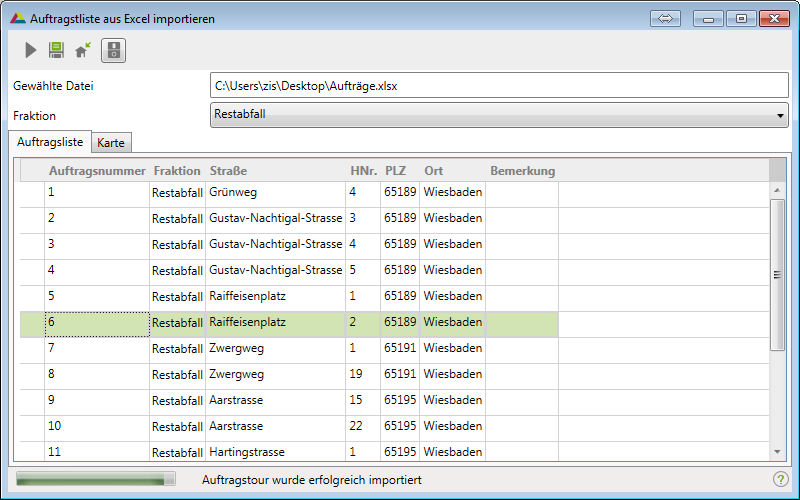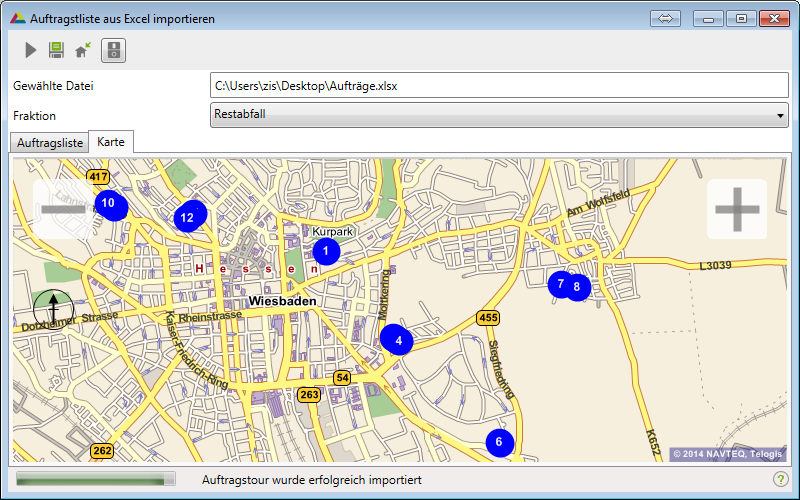Auftragsliste importieren
Hauptmenü / Aufträge / Auftragsliste importieren ![]()
Sie haben die Möglichkeit mehrere Aufträge auf einmal in Form einer Auftragsliste zu importieren.
Erstellen Sie als Erstes die Auftragsliste nach dem Hier beschriebenen Format im Excel.
Klicken Sie nun in der Menüleiste von ALOA awm auf das folgende Icon ![]()
und wählen Sie aus Auftragsliste (Excel).
Wählen Sie die ensprechende Excel-Datei aus und öffnen Sie diese.
Nun erscheint der folgende Dialog:
Wählen Sie nun die entsprechende Fraktion aus und klicken Sie auf ![]() .
.
Wenn Sie eine Exceldatei importieren, welche Tabellenblatt pro Auftragstour enthält, dann
erscheint eine Meldung, dass Sie das entsprechende Tabellenblatt für den Import auswählen müssen.
Klicken Sie auf OK und wählen Sie, im sich nun öffnenden Dialog das Tabellenblatt aus.
Nun werden die Aufträge importiert und in der Liste des Dialog dargestellt.
Eine Meldung über den Erfolg der Geokodierung der Aufträge erscheint.
Falls einige Adressen nicht geokodiert wurden, können Sie diese, mit Aktivieren des Schalters
![]() filtern und mit Klick auf
filtern und mit Klick auf ![]() nochmals geokodieren.
nochmals geokodieren.
Um einen Überblick über die zu importierenden Aufträge zu erhalten, haben Sie die Möglichkeit im Reiter Karte, neben dem Reiter der Auftragsliste, sich die Aufträge
auf der Karte ansehen.
Um den Import abzuschließen klicken Sie auf ![]()
Nun erscheint ein Dialog welcher Ihnen die folgenden Möglichkeiten zum Speichern der Aufträge gibt:
- Als offene Aufträge: Diese Aufträge werden nach dem Speichern keiner Tour zugewiesen. Sie finden die importierten Aufträge, wenn Sie auf
 klicken.
klicken.
- Als neue Tour: Wenn Sie diese Option wählen, öffnet sich sogleich der Dialog um die neue Tour anzulegen. Nach dem Anlegen der Tour werden alle importierten Aufträge in dieser gespeichert.
- In bestehende Tour: Beim Klick auf diesen Button öffnet sich ein Dialog in dem bereits die Touren mit der gleichen Fraktion gefiltert wurden. Wenn Sie im Dialog den Button Datei:awm .png deaktivieren, dann werden alle vorhandenen Touren angezeigt. Im Suchfenster
 könne Sie die betreffende Tour eingeben um sie zu suchen. Markieren Sie nun die gewünschte Tour und klicken Sie auf
könne Sie die betreffende Tour eingeben um sie zu suchen. Markieren Sie nun die gewünschte Tour und klicken Sie auf  um das Importieren der Aufträge in die gewählte Tour abzuschließen
um das Importieren der Aufträge in die gewählte Tour abzuschließen